Questa guida ti spiega come provare a scoprire se un'email è contraffatta.
Cosa sono gli header e come leggerli
Se sospetti di aver ricevuto un messaggio contraffatto, verifica la reale identità del mittente.
Puoi rintracciare l'
IP del reale mittente del messaggio di posta, analizzando gli
header dell’email ricevuta, cioè le informazioni relative alla “vita” dell’email, dal momento in cui viene inviata all’accettazione da parte del server destinatario, oltre alle informazioni che riguardano l’autore del messaggio. Le intestazioni sono aggiunte dal client mittente e da ogni mailserver da cui transita il messaggio, inserendo un record sopra al precedente. Per questo motivo devi leggere l’header dal basso verso l’alto. Di seguito un esempio:
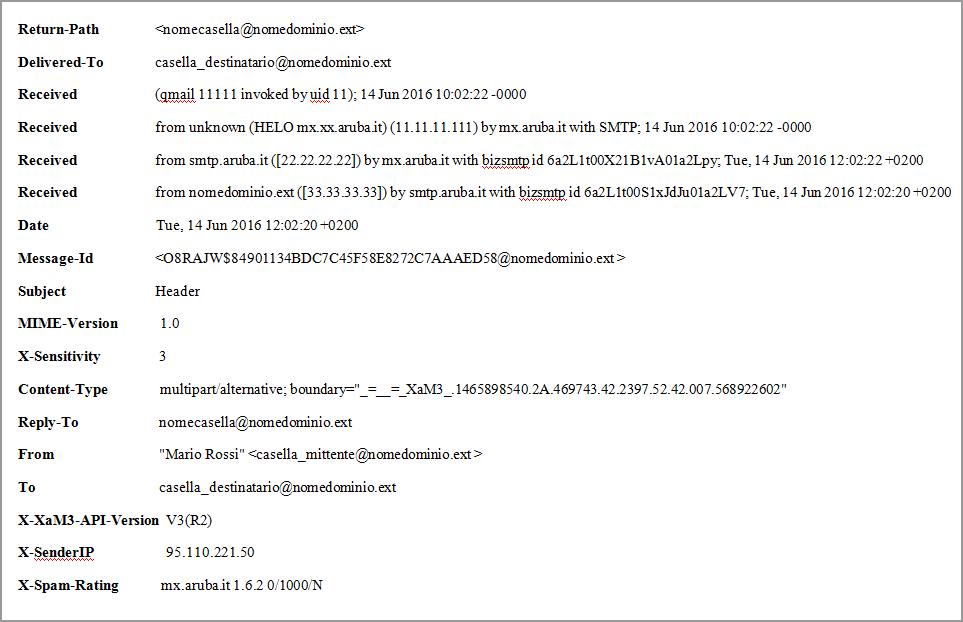
Molte delle informazioni contenute nell’header possono essere falsificate, mentre le linee Received, almeno in parte, possono essere ritenute affidabili.
Ad esempio per quanto riguarda il dettaglio: Received: from indirizzo (IndirizzoIP) By nome_server_mail …. Il campo indirizzo è il nome con cui si identifica il mittente al destinatario e può essere falsificato; mentre IndirizzoIP è effettivamente il reale mittente.
I campi che compongono l'header
•
Return-Path: indica l’indirizzo mail a cui torneranno eventuali errori di recapito del messaggio;
•
Delivered-To: indica l’ indirizzo e-mail a cui è destinato il messaggio;
•
Received: fornisce informazioni sull’accettazione della mail da parte dei server in cui è transitata, come la data l’ora e i dati del server;
•
Date: data di trasmissione della mail;
•
Message-Id: è formato da una stringa alfanumerica seguita da @nomedominio_mittente.ext che identifica in modo univoco la mail ed è generato dal client da cui parte il messaggio;
•
Subject: oggetto dell’email;
•
MIME-Version: definisce la versione del protocollo MIME (
Multipurpose Internet Mail Extensions, letteralmente
Estensioni multifunzione alla posta di Internet, è uno standard di Internet che estende la definizione del formato dei messaggi di posta elettronica, originariamente definito dall'SMTP, il protocollo di trasmissione delle email) utilizzato dal mittente;
•
X-stringa: non esiste uno standard per i campi che iniziano con X-, vengono inseriti a discrezione del Client di posta;
•
Reply-To: vi può essere indicato un indirizzo email, generalmente diverso dal mittente, a cui inviare eventuali risposte;
•
From: indica l’indirizzo mittente;
•
To: indica l’indirizzo destinatario.
Nell’header dell’esempio, il primo
received partendo dal basso, è quello che comunemente identifica la postazione mittente; in particolare, la parte del
From indica il server mittente, mentre
To (o
For) indica il destinatario dell'email.
Gli ultimi
Received, cioè quelli più in alto, mostrano il passaggio dell’email dai server che ne hanno gestito l’invio ai server che ne hanno gestito la ricezione.
Gli orari fanno sempre riferimento al GMT (Tempo medio di Greenwich).
In Italia l’orario è pari a GMT+1 ora con l’ora solare o GMT+2 ore con l’ora legale.